Cómo evitar que Windows 10 te espíe

- 3144
- 195
- Alejandro Duran
Windows 10 está siendo ampliamente criticado por registrar con fuerza los datos de los usuarios. Esto ha planteado un debate en las plataformas de redes sociales como la privacidad invasora a través de la estructura más básica del mundo digital (sistema operativo) está siendo visto como una invasión pagada de la privacidad por Microsoft. Aunque la configuración de privacidad de Windows 10 se enciende de forma predeterminada para que elimine su privacidad, pero puede tomar medidas descritas a continuación para evitar que Windows 10 lo espíe.
Tabla de contenido
- Deshabilitar el espionaje de Windows 10 utilizando herramientas gratuitas
- Apague todo en la configuración de privacidad
- Deshabilitar Cortana
- Deshabilitar la telemetría
- Elimine sus datos personales de Microsoft Bing
- Desactivar Onedrive
Deshabilitar el espionaje de Windows 10 utilizando herramientas gratuitas
Herramienta 1 - O&O Shutup10 La herramienta le permite deshabilitar más de 50 características de espionaje de Windows 10 en solo clic en. Puede elegir optar por no tener algunos de ellos, si realmente usa esa función. Pero, la mayoría de las características de espionaje de Windows 10 se pueden apagar fácilmente con esta herramienta de una vez.
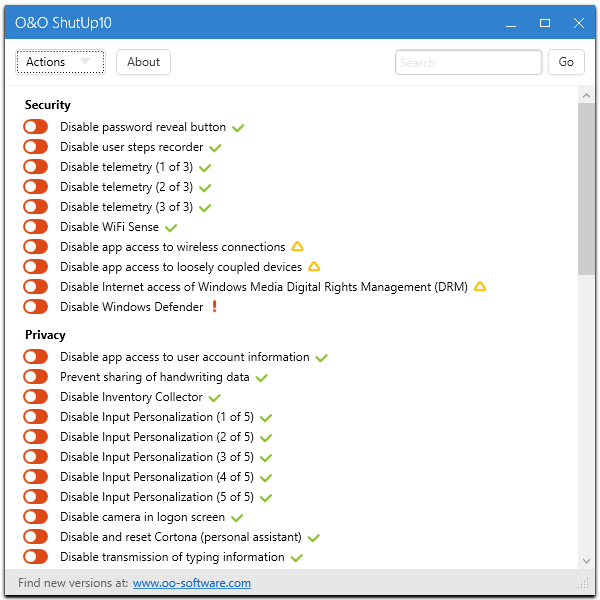
Herramienta 2- Puede deshabilitar el seguimiento de Windows 10 simplemente descargando la herramienta DisableWinTracking y ejecutándola como administrador. Esta herramienta de origen abierto sirve muy fácilmente para ir en privado en Windows 10.
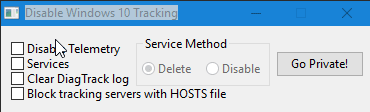
Apague todo en la configuración de privacidad
Presione la tecla Windows + I y vaya al Panel de control de Configuración. Una vez allí, haga clic en la privacidad.
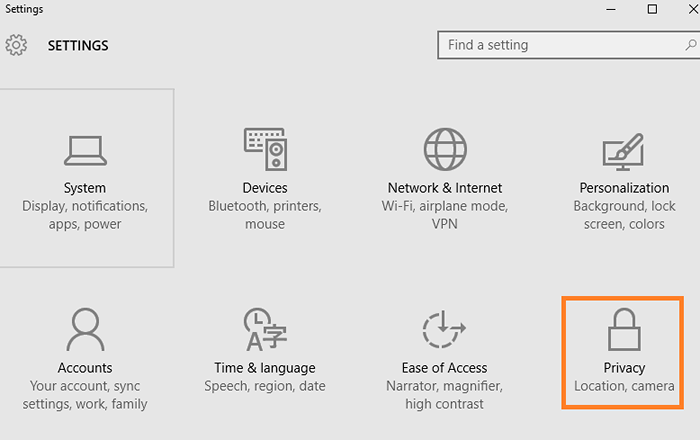
Ahora continúe todos y cada uno de los elementos del panel izquierdo y apague todos y cada uno, a menos que sea lo más importante para usted. No olvide detener la sección de Keylogger de Windows en el habla, Entrada y tipificación.
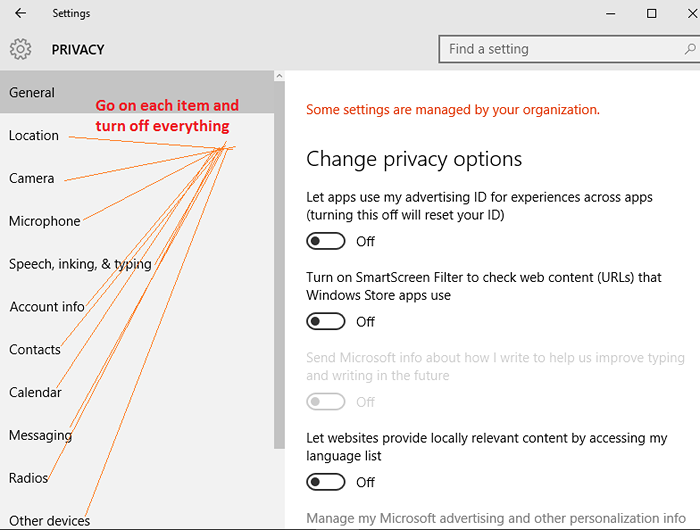
Deshabilitar Cortana
Apague Cortana haciendo clic en el cuadro de búsqueda de la barra de tareas como se muestra en la captura de pantalla a continuación.
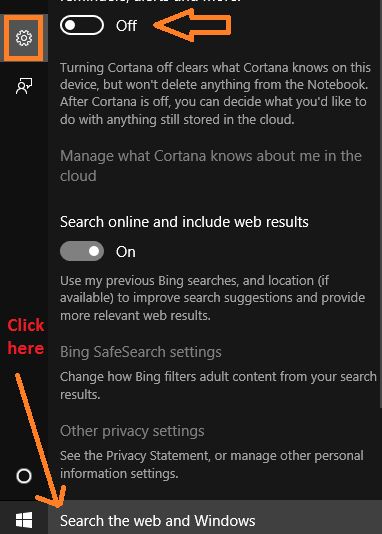
Deshabilitar la telemetría
Windows 10 tiene una característica furtiva previa a la transmisión, que han tomado Internet y las redes sociales de asalto. Esta característica dejó que Microsoft recolecte su actividad y se la envíe. Agregar a eso, el usuario de inicio y profesional no puede deshabilitarlo por completo. Solo los usuarios empresariales pueden deshabilitarlo. Hay tres opciones que puede seleccionar, a saber, básico, mejorado y completo. Incluso en la configuración básica, Microsoft dice:-
Estos datos ayudan a mantener a Windows y aplicaciones que se ejecutan correctamente al permitir que Microsoft conozca las capacidades de su dispositivo, que está instalado, y si Windows está funcionando correctamente.
Ahora, nadie, incluidos usted y yo, querrá que su sistema operativo espíe en su software instalado, su actividad de ninguna manera. Aunque Windows no ha dado la opción de desactivar esta función, pero puede deshabilitarla fácilmente por un simple ajuste de registro.
Paso 1# Presione Windows + R
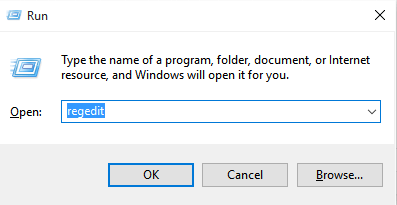
Paso 2# Tipo Regedit en eso
Paso 3# En su editor de registro, navegue a continuación en la ubicación dada.
HKEY_LOCAL_MACHINE -> SOFTWARE -> Políticas -> Microsoft -> Windows -> Recopilación de datos
Etapa 4# Ahora, cree un nuevo valor DWORD (32 bits) allí llamado como Pisoteo.
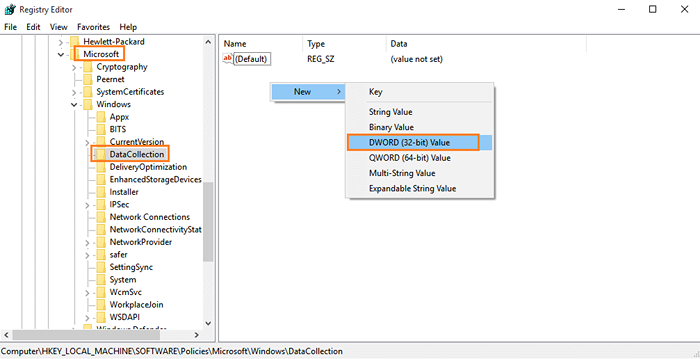
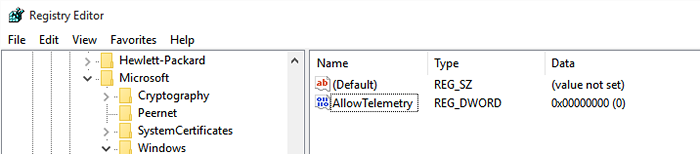
Paso 5# Ahora haga clic en el icono de menú de inicio de Windows 10 en la parte inferior izquierda y luego haga un clic derecho en explorador de archivos y finalmente haga clic en administrar.
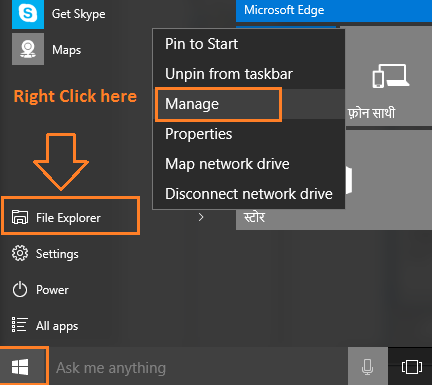
Paso 6# Ahora mira en el panel izquierdo.
Haga doble clic en los servicios y aplicaciones y luego haga clic en los servicios.
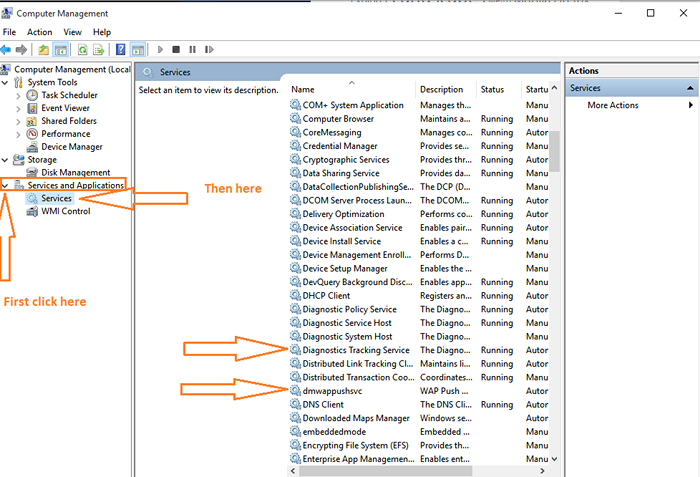
Ahora, desde la lista de servicios, debe deshabilitar estos dos servicios.
- Servicio de seguimiento de diagnóstico
- dmwappushsvc
Paso 7# Ahora haga doble clic en estos dos elementos dados arriba y seleccione desactivado en el tipo de inicio desplegable como se muestra en la imagen a continuación.
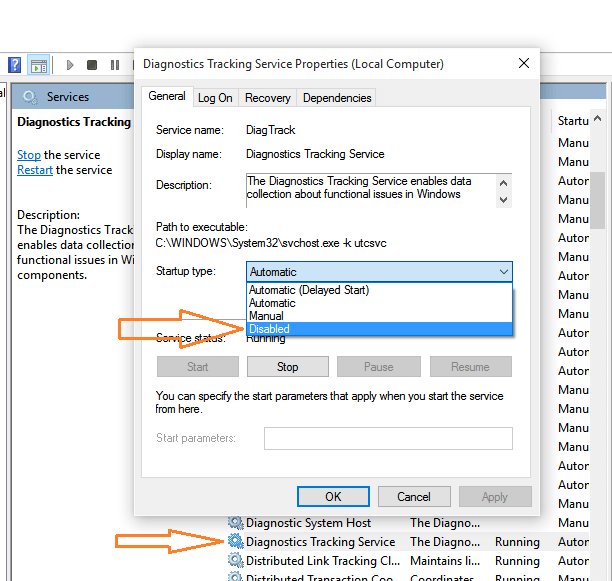
Se debe hacer algo similar para dmwappushsvc también.
Paso 7# Finalmente reinicie Windows para que los cambios entren en vigencia.
Elimine sus datos personales de Microsoft Bing
Ir a la configuración de Bing. En la pestaña PEROSNALIZACIÓN, simplemente borre sus datos como se muestra en las capturas de pantalla a continuación.
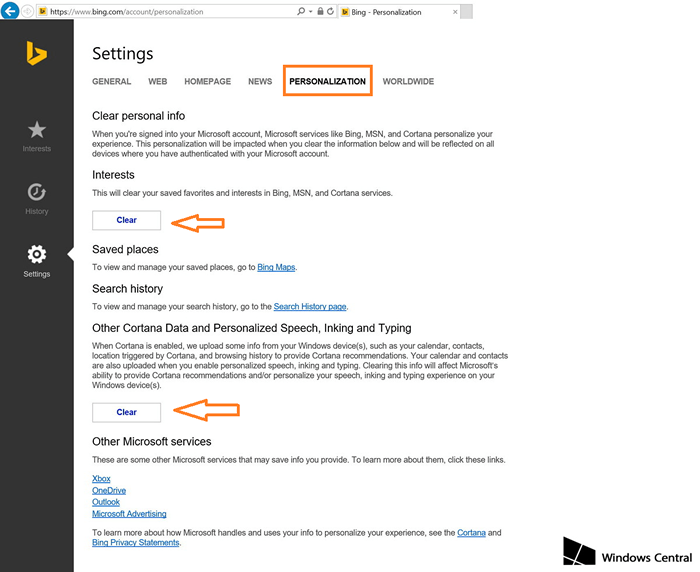
Desactivar Onedrive
Esto es importante. LEA: Cómo eliminar OnedRive en un solo clic
- « Cómo desactivar la actualización automática de Windows 10
- Windows 10 robando tu ancho de banda ! Desactivarlo »

